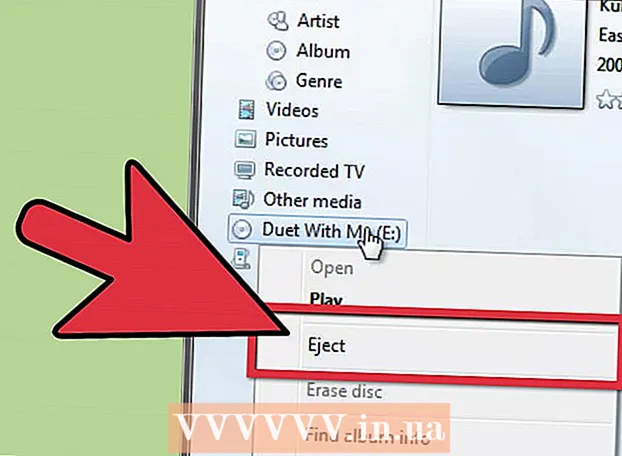రచయిత:
Randy Alexander
సృష్టి తేదీ:
2 ఏప్రిల్ 2021
నవీకరణ తేదీ:
1 జూలై 2024

విషయము
ప్రపంచంలోని అతిపెద్ద సెర్చ్ ఇంజిన్ అయిన గూగుల్ లోని ప్రాథమిక శోధన కార్యకలాపాల ద్వారా మీకు మార్గనిర్దేశం చేసే వ్యాసం ఇది. ప్రాథమిక శోధనను ఎలా చేయాలో మీకు తెలిస్తే, అత్యంత ఉపయోగకరమైన ఫలితాలను పొందడానికి శోధన పదాలు, సాధనాలు మరియు ఫిల్టర్లను ఎలా ఉపయోగించాలో మీరు నేర్చుకోవచ్చు.
దశలు
3 యొక్క పద్ధతి 1: ప్రాథమిక శోధన చేయండి
మీ కంప్యూటర్, ఫోన్ లేదా టాబ్లెట్లో వెబ్ బ్రౌజర్ను తెరవండి. మీరు సఫారి, మైక్రోసాఫ్ట్ ఎడ్జ్, గూగుల్ క్రోమ్ మరియు మొజిల్లా ఫైర్ఫాక్స్ వంటి ఏదైనా వెబ్ బ్రౌజర్ నుండి గూగుల్ను యాక్సెస్ చేయవచ్చు. మీ ఫోన్ లేదా టాబ్లెట్లో Google అనువర్తనం ఉంటే (అనువర్తన జాబితాలో రంగురంగుల "G" చిహ్నం), మీరు వెబ్ బ్రౌజర్ను ఉపయోగించకుండా Google ని ప్రాప్యత చేయడానికి అనువర్తనాన్ని తెరవవచ్చు.
- Android: మీరు శామ్సంగ్ ఫోన్ లేదా టాబ్లెట్ను ఉపయోగిస్తుంటే, చిహ్నాన్ని నొక్కండి అంతర్జాలం లేదా శామ్సంగ్ ఇంటర్నెట్. మరొక మోడల్ ఉపయోగిస్తే, మీరు తాకుతారు Chrome, బ్రౌజర్, వెబ్ లేదా ఇలాంటి అప్లికేషన్.
- ఐఫోన్ మరియు ఐప్యాడ్: వెబ్ బ్రౌజర్ను తెరవడానికి హోమ్ స్క్రీన్ దిగువన ఉన్న దిక్సూచి చిహ్నంతో సఫారిని నొక్కండి.
- కైయోస్: తెరవండి బ్రౌజర్ - మీరు ఇంటర్నెట్ను యాక్సెస్ చేయడానికి ఉపయోగించే విండో.
- మాక్: మీ కంప్యూటర్లో ఇప్పటికే సఫారి వెబ్ బ్రౌజర్ ఉంది. స్క్రీన్ క్రింద ఉన్న డాక్ విభాగంలో దిక్సూచి చిహ్నాన్ని క్లిక్ చేయడం ద్వారా మీరు బ్రౌజర్ను తెరవవచ్చు.
- విండోస్ 10: స్క్రీన్ దిగువ ఎడమ మూలలో ఉన్న విండోస్ చిహ్నాన్ని క్లిక్ చేసి, క్లిక్ చేయడం ద్వారా మీరు మీ కంప్యూటర్లో అందుబాటులో ఉన్న మైక్రోసాఫ్ట్ ఎడ్జ్ బ్రౌజర్ను తెరవవచ్చు. మైక్రోసాఫ్ట్ ఎడ్జ్ మెనులో.
- విండోస్ 8 మరియు అంతకు ముందు: వెబ్ను బ్రౌజ్ చేయడానికి మీరు ఇంటర్నెట్ ఎక్స్ప్లోరర్ను ఉపయోగించవచ్చు. ఇది ప్రారంభ మెనులో నీలం "ఇ" చిహ్నంతో ఉన్న ప్రోగ్రామ్.

దిగుమతి www.google.com చిరునామా పట్టీలోకి. ఇది బ్రౌజర్ ఎగువన ప్రదర్శించబడే బార్. మీరు ఫోన్ లేదా టాబ్లెట్ ఉపయోగిస్తే, కీబోర్డ్ తెరిచి చిరునామా పట్టీని తాకి సమాచారాన్ని నమోదు చేయండి. కంప్యూటర్ను ఉపయోగిస్తున్నప్పుడు, మీరు చిరునామా పట్టీపై క్లిక్ చేస్తారు, తద్వారా మీరు డేటాను నమోదు చేయవచ్చు.- మీరు మీ ఫోన్ లేదా టాబ్లెట్లో Google అనువర్తనాన్ని ఉపయోగిస్తుంటే, 4 వ దశకు వెళ్లండి.
- Chrome, Safari మరియు KaiOS బ్రౌజర్ వంటి కొన్ని బ్రౌజర్లు మీ శోధన పదాన్ని Google పేజీని సందర్శించకుండా నేరుగా చిరునామా పట్టీలో నమోదు చేయడానికి మిమ్మల్ని అనుమతిస్తాయి. ఇతర బ్రౌజర్లలో మైక్రోసాఫ్ట్ ఎడ్జ్లో బింగ్ వంటి డిఫాల్ట్ సెర్చ్ ఇంజన్ ఉంటుంది.

నొక్కండి నమోదు చేయండి లేదా తిరిగి. ఫోన్ లేదా టాబ్లెట్ ఉపయోగిస్తే, మీరు ఎన్నుకుంటారు వెతకండి (వెతకండి), నమోదు చేయండి (నమోదు చేయండి) లేదా వెళ్ళండి (వెళ్ళండి). మీ బ్రౌజర్ Google హోమ్పేజీని లోడ్ చేయడం ప్రారంభిస్తుంది.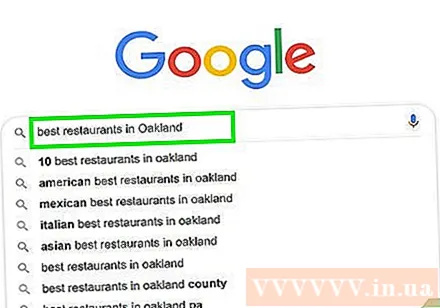
డేటా ఎంట్రీ ఫీల్డ్లో చూడటానికి సమాచారాన్ని నమోదు చేయండి. ఉదాహరణకు, మీరు హనోయిలో తినడానికి స్థలాలను కనుగొనాలనుకుంటే, "హనోయిలో మంచి ఆహారం" నమోదు చేయడానికి ప్రయత్నించండి.- మీరు పదాలు ("చాయ్," "బెర్ముడా"), పదబంధం ("2004 లో సునామి", "అలంకార మొక్కలను ఎలా చూసుకోవాలి"), ప్రశ్న ("వియత్నాం జనాభా ఎంత?", " నేను ఎంత నీరు త్రాగాలి? ") మరియు మరిన్ని.
- సమాచారం మాట్లాడటం ద్వారా మీరు శోధించడం సౌకర్యంగా ఉంటే, మైక్రోఫోన్ చిహ్నాన్ని క్లిక్ చేయండి లేదా నొక్కండి (లేదా వాయిస్ శోధనను ప్రారంభించండి), ఆపై మీ మైక్రోఫోన్ను యాక్సెస్ చేయడానికి Google కోసం తెరపై సూచనలను అనుసరించండి. మరియు మీరు కనుగొనాలనుకుంటున్న సమాచారాన్ని గట్టిగా చెప్పండి.
క్లిక్ చేయండి గూగుల్ శోధన లేదా భూతద్దం చిహ్నాన్ని తాకండి. ఇది మీరు నమోదు చేసిన కీలకపదాల కోసం అన్వేషణ మరియు జాబితాలోని ఫలితాలను చూడండి.
సమాచారాన్ని వీక్షించడానికి అంశంపై క్లిక్ చేయండి లేదా నొక్కండి. మీరు వెతుకుతున్నట్లు కనిపించే వెబ్ పేజీలు, చిత్రాలు, వీడియోలు లేదా ఇతర సమాచారం వస్తే, ఫలితాన్ని మీ బ్రౌజర్లో చూడటానికి క్లిక్ చేయండి లేదా నొక్కండి. శోధన ఫలితాల జాబితాకు తిరిగి రావడానికి, మీరు బ్రౌజర్ యొక్క తిరిగి వచ్చే బటన్ను క్లిక్ చేయండి లేదా నొక్కండి (సాధారణంగా విండో ఎగువ-ఎడమ మూలలో ఎడమ వైపున ఉన్న బాణం).
- మీరు ఏ సమాచారాన్ని కనుగొనాలనుకుంటున్నారో దానిపై ఆధారపడి శోధన ఫలితాలు భిన్నంగా ప్రదర్శించబడతాయి. ఉదాహరణకు, మీరు నిఘంటువు పదం కోసం శోధిస్తే, ఫలితాల పైన దాని నిర్వచనం మరియు వినియోగాన్ని మీరు చూస్తారు. మీరు నిర్దిష్ట స్థలం కోసం శోధిస్తే, శోధన ఫలితాలు అదనపు పటాలను ప్రదర్శిస్తాయి.
- మీరు మొదటి పేజీ గుండా వెళ్లి, మీరు వెతుకుతున్నదాన్ని ఇంకా కనుగొనలేకపోతే, క్లిక్ చేయండి లేదా నొక్కండి తరువాత (కొనసాగించు) తదుపరి పేజీకి వెళ్ళడానికి పేజీ దిగువన. శోధన ఫలితాల మొదటి పేజీలలో సాధారణంగా చాలా సందర్భోచిత ఫలితాలు కనిపిస్తాయి.
విభిన్న ఫలితాలను పొందడానికి మీ శోధనను సర్దుబాటు చేయండి. మీరు వెతుకుతున్నది మీకు కనిపించకపోతే, స్క్రీన్ ఎగువన ఫీల్డ్లో నమోదు చేసిన సమాచారాన్ని సవరించండి మరియు మళ్లీ ప్రయత్నించండి. మీరు ఎల్లప్పుడూ మరింత నిర్దిష్ట సమాచారంతో శోధించవచ్చు లేదా ఫలితాలు గొప్పగా లేకుంటే శోధనను విస్తరించవచ్చు.
- ఉదాహరణకు, "హనోయిలోని రుచికరమైన రెస్టారెంట్" కోసం శోధించడానికి బదులుగా, మీరు "హనోయి 2020 లో ఉత్తమ నూడిల్ సూప్" కోసం శోధించడానికి ప్రయత్నించవచ్చు.
- శోధన సామర్థ్యాన్ని పెంచడానికి, మీరు ఫలితాలను ఎలా ఫిల్టర్ చేయాలో సూచించాలి.
3 యొక్క పద్ధతి 2: ఫలితాలను ఫిల్టర్ చేయండి
సరిపోలికలను కనుగొనడానికి శోధన ఇంజిన్ యొక్క నియంత్రికను ఉపయోగించండి. సెర్చ్ ఇంజన్లు మరింత నిర్దిష్ట శోధన సమాచారాన్ని అందించడంలో మీకు సహాయపడటానికి గుర్తించగల ప్రత్యేక అక్షరాలు ఇవి. మీరు ఈ క్రింది ఉదాహరణలను చూడవచ్చు:
- కోట్ లేదా సబ్జెక్ట్ రకం వంటి ఇచ్చిన వాక్యంలోని పదాల శ్రేణి కోసం, ఆ పదాలను కొటేషన్ మార్కులలో (") జతచేయడం మీకు ఖచ్చితమైన పదం మాత్రమే కావాలని Google కి చెబుతుంది. మీరు సాహిత్యంలో కొన్ని పదాలను గుర్తుంచుకున్నప్పుడు మరియు పాట శీర్షికను కనుగొనాలనుకున్నప్పుడు.
- మీరు శోధన ఫలితాల నుండి మినహాయించదలిచిన పదం ముందు మైనస్ గుర్తు (-) ను నమోదు చేయండి. ఉదాహరణకు, మీరు "నానో" కోసం శోధించాలనుకుంటే, కానీ మీ ఐపాడ్ నానో ఫలితాల్లో చూపించకూడదనుకుంటే, కీలకపదాలను నమోదు చేయండి నానో-ఐపాడ్.
- గూగుల్ శోధనల సమయంలో "ఎలా" మరియు "ఏమి" వంటి సాధారణ పదాలు తరచుగా పట్టించుకోవు. ఇవి ముఖ్యమైన శోధన కీలకపదాలు అయితే, మీరు వాటి ముందు ప్లస్ గుర్తు (+) ను జోడించాలి.
- ట్విట్టర్ మరియు ఫేస్బుక్ వంటి సోషల్ మీడియా సైట్లను కనుగొనడానికి, మీరు ఒక చిహ్నాన్ని సెట్ చేస్తారు @ కీవర్డ్ శోధనకు ముందు. ఉదాహరణకి: ik వికిహో.
- మీరు కొన్ని పేజీల ఫలితాలను మాత్రమే చూడాలనుకుంటే, దాన్ని సెట్ చేయండి సైట్: కీవర్డ్ శోధనకు ముందు. ఉదాహరణకు, మీరు వికీలో "iOS 13" కోసం శోధించాలనుకుంటే, మీరు టైప్ చేస్తారు: సైట్: wikiHow.com "iOS 13".
- నిర్దిష్ట ధర బ్రాకెట్లో వస్తువులను కనుగొనడానికి, మీరు వాక్యనిర్మాణాన్ని ఉపయోగిస్తారు: ఫోన్ $ 300 .. $ 700. ఈ ఉదాహరణ 300 నుండి 700 యుఎస్ డాలర్ల మధ్య ధరల ఫోన్ల ఫలితాలను మీకు చూపుతుంది.
మీరు చూడాలనుకుంటున్న ఫలితాల రకాన్ని ఎంచుకోండి. మీరు వెతుకుతున్న సమాచారాన్ని బట్టి ఫలితాల పేజీ పైన ఉన్న ఎంపికలను ఉపయోగించి చిత్రాలు, వీడియోలు లేదా కథనాలు వంటి కొన్ని రకాల ఫలితాలను మాత్రమే చూసే అవకాశం ఉంటుంది. ఈ క్రింది విధంగా కొనసాగండి:
- క్లిక్ చేయండి లేదా నొక్కండి చిత్రాలు (చిత్రం) శోధన ఫలితాల పేజీ పైన ఉంది కాబట్టి మీరు నమోదు చేసిన సమాచారానికి సరిపోయే అన్ని చిత్రాలను చూడవచ్చు.
- దయచేసి Google లో చిత్రం ద్వారా ఎలా శోధించాలో చూడండి.
- క్లిక్ చేయండి లేదా నొక్కండి వీడియోలు YouTube తో సహా అనేక ఇతర సైట్ల నుండి శోధన ఫలితాలతో సరిపోయే వీడియో జాబితాలను చూడటానికి.
- క్లిక్ చేయండి లేదా నొక్కండి వార్తలు (వార్తలు) మీరు వెతుకుతున్న సమాచారానికి సంబంధించిన అనేక వార్తా వనరుల నుండి కథనాలను చూడటానికి.
- క్లిక్ చేయండి లేదా నొక్కండి పుస్తకాలు (పుస్తకాలు) చూడవలసిన అంశంపై పుస్తకాల జాబితా కోసం.
- మీరు మరిన్ని వివరాల కోసం గూగుల్ పుస్తకాల శోధన లక్షణాన్ని చూడవచ్చు.
- వంటి ఇతర ఎంపికలు మ్యాప్స్ (మ్యాప్), విమానాలు (ఫ్లైట్) మరియు ఫైనాన్స్ (ఫైనాన్స్) అనేక సంబంధిత సమాచారం కోసం ఉపయోగపడుతుంది. ఉదాహరణకు, మీరు చిరునామా కోసం శోధిస్తే, మీరు క్లిక్ చేస్తారు మ్యాప్స్ మ్యాప్లోని స్థలాన్ని వీక్షించడానికి లేదా విమానాలు ఆ ప్రదేశానికి ప్రయాణాన్ని ప్లాన్ చేయడానికి.
- క్లిక్ చేయండి లేదా నొక్కండి చిత్రాలు (చిత్రం) శోధన ఫలితాల పేజీ పైన ఉంది కాబట్టి మీరు నమోదు చేసిన సమాచారానికి సరిపోయే అన్ని చిత్రాలను చూడవచ్చు.
నిర్ణీత కాలానికి ఫలితాలను ప్రదర్శించండి. మీరు గత 24 గంటలు, గత సంవత్సరం లేదా మరొక కాలపరిమితి మాత్రమే ఫలితాలను చూడాలనుకుంటే, ఈ క్రింది వాటిని చేయండి:
- ఎంచుకోండి ఉపకరణాలు (ఉపకరణాలు) లేదా శోధన సాధనాలు (వెతకండి). మీరు కంప్యూటర్లో ఉంటే, మీకు ఒక ఎంపిక కనిపిస్తుంది ఉపకరణాలు పేజీ ఎగువన, ఫలితాల పైన. ఫోన్ లేదా టాబ్లెట్లో, మీరు సాధారణంగా ఫలితం పైన ఉన్న టూల్బార్ను ఎడమ వైపుకు స్వైప్ చేయాలి (ఇది అన్ని, వార్తలు, వీడియోలు మరియు చిత్రాలు వంటి ఎంపికలతో కూడిన బార్) , ఆపై ఎంచుకోండి శోధన ఉపకరణాలు చివరి స్థానంలో.
- మెనుని క్లిక్ చేయండి లేదా నొక్కండి ఏదైనా సమయం (ఎప్పుడైనా).
- వేరే కాల వ్యవధిని ఎంచుకోండి. మీరు ఎంచుకున్న కాలానికి మాత్రమే ఫలితాలను చూపించడానికి పేజీ రిఫ్రెష్ అవుతుంది.
- క్లిక్ చేయండి లేదా నొక్కండి క్లియర్ టైమ్ ఫిల్టర్ను క్లియర్ చేయడానికి పేజీ ఎగువన (క్లియర్ చేయండి).
చిత్రాలు లేదా వీడియోల కోసం శోధిస్తున్నప్పుడు ఫిల్టర్లను సెటప్ చేయండి. చిత్రం లేదా వీడియో కోసం చూస్తున్నప్పుడు, మీరు ఈ క్రింది మార్గాల్లో నాణ్యత, పరిమాణం, వ్యవధి మరియు మరిన్ని ఎంచుకోవడానికి ఫిల్టర్లను ఉపయోగించవచ్చు:
- ఎంచుకోండి ఉపకరణాలు లేదా శోధన సాధనాలు ఫోటో లేదా వీడియో శోధన ఫలితాల పైన. అనేక మెనూలు ఇక్కడ కనిపిస్తాయి.
- మీరు వీడియోల కోసం శోధిస్తే, పొడవు (వీడియో పొడవు), మూలం (యూట్యూబ్, ఫేస్బుక్ వంటివి) ఎంచుకోవడానికి పేజీ ఎగువన ఉన్న డ్రాప్-డౌన్ మెనుని ఉపయోగించండి లేదా ఉపశీర్షికలతో వీడియోలను చూడటానికి ఎంచుకోండి.
- చిత్రం కోసం శోధిస్తున్నప్పుడు, చిత్రాన్ని ఉపయోగించడానికి పరిమాణం, రకం, రంగు మరియు అనుమతులను ఎంచుకోవడానికి మీరు పేజీ ఎగువన ఉన్న మెనూలను ఉపయోగిస్తారు.
- చిత్ర శోధనలో ప్రదర్శించబడే చిత్రాలను నియంత్రించడానికి మీకు మరిన్ని ఎంపికలు అవసరమైతే, Google యొక్క అధునాతన చిత్ర శోధనను చూడండి.
3 యొక్క విధానం 3: అధునాతన శోధన చేయండి
పదాల కోసం శోధించండి https://www.google.com/advanced_search అత్యంత ఖచ్చితమైన శోధన ఫలితాల కోసం. గూగుల్ యొక్క అధునాతన శోధన పేజీ ఒకే పట్టిక ద్వారా బహుళ శోధన పదాలను సెట్ చేయడానికి మిమ్మల్ని అనుమతిస్తుంది. మీరు కంప్యూటర్లు, ఫోన్లు లేదా టాబ్లెట్లలోని వెబ్ బ్రౌజర్ల నుండి ఈ పేజీని యాక్సెస్ చేయవచ్చు.
మీ శోధన పదాలను "తో పేజీలను కనుగొనండి" విభాగంలో నమోదు చేయండి. ఇది పేజీలోని మొదటి విభాగం. మీరు అన్ని ఫీల్డ్లను పూరించాల్సిన అవసరం లేదు - మీ శోధనకు అవసరమైన ఫీల్డ్లను పూరించండి.
- "ఈ పదాలన్నీ" ఫీల్డ్తో (ఈ పదాలన్నీ), మీరు ముఖ్యమైన శోధన పదాలను నమోదు చేస్తారు. అందుకని, ఈ సెల్లో నమోదు చేసిన పదాలను కలిగి ఉన్న ఫలితాలను మాత్రమే మీరు చూస్తారు.
- "ఈ ఖచ్చితమైన పదం లేదా పదబంధం" ఫీల్డ్లో (ఈ ఖచ్చితమైన పదం లేదా పదబంధం), మీరు వెతుకుతున్న ఖచ్చితమైన పదం లేదా పదబంధాన్ని నమోదు చేయండి.ఈ విధంగా, మీరు నమోదు చేసిన వాటికి సరిపోయే పదాలు లేదా వాక్యాలను కలిగి ఉన్న వెబ్ పేజీలను మాత్రమే మీరు పొందుతారు.
- మీరు నమోదు చేసిన పదాలలో దేనినైనా కలిగి ఉన్న ఫలితాలను చూడాలనుకుంటే "ఈ పదాలలో దేనినైనా" (ఈ పదాలలో ఏదైనా) ఉపయోగించండి.
- "ఈ పదాలు ఏవీ లేవు" ఫీల్డ్ (వీటిలో ఏదీ) మీరు నమోదు చేసిన పదాలతో పేజీలను ప్రదర్శించకుండా శోధన ఫలితాలను నిరోధించదు.
- "నుండి సంఖ్యలు" ఫీల్డ్ కోసం, మీరు చూడాలనుకుంటున్న పరిధిలో ఏదైనా సంఖ్యను నమోదు చేస్తారు. మీరు ధర లేదా పరిమాణం ప్రకారం శోధించాలనుకున్నప్పుడు ఇది సరైన ఎంపిక.
మీ శోధన ఫలితాలను పేజీ దిగువన ఉన్న విభాగంలో తగ్గించండి. మీరు ఇప్పుడు ఫలితాల జాబితాకు కొన్ని వడపోత ప్రమాణాలను జోడించవచ్చు. మళ్ళీ, మీరు అన్ని ఎంపికలను ఎన్నుకోవలసిన అవసరం లేదు - ఫలితాలను తగ్గించడానికి అవసరమైన వాటిని ఎంచుకోండి.
- శోధన ఫలితం యొక్క భాషను ఎంచుకోవడానికి "భాష" మెనుని ఉపయోగించండి.
- కొన్ని దేశాలు లేదా ప్రాంతాలలో పేజీలను చూడటానికి "ప్రాంతం" మెనుని ఉపయోగించండి.
- ఎంచుకున్న సమయ పరిమితి కోసం "చివరి నవీకరణ" ఫీల్డ్ మీకు ఫలితాలను చూపుతుంది.
- మీరు ఒక నిర్దిష్ట పేజీ నుండి ఫలితాలను మాత్రమే చూడాలనుకుంటే "సైట్ లేదా డొమైన్" ఫీల్డ్లో వెబ్ చిరునామాను నమోదు చేయండి.
- పేజీ యొక్క శీర్షికలో లేదా శరీరం యొక్క శరీరంలో వంటి శోధన సమాచారం పేజీలో ఎక్కడ ప్రదర్శించబడుతుందో పేర్కొనడానికి "కనిపించే నిబంధనలు" ఫీల్డ్ ఉపయోగించబడుతుంది.
- శోధన ఫలితాల్లో వయోజన కంటెంట్ ప్రదర్శనను నియంత్రించడానికి "సురక్షిత శోధన" మెనుని ఉపయోగించండి.
- "ఫైల్ రకం" మెను PDF లేదా వర్డ్ DOC వంటి ఫైల్ ఫార్మాట్ను ఎంచుకోవడానికి మిమ్మల్ని అనుమతిస్తుంది.
- మీరు కాపీరైట్ స్థితి ఆధారంగా ఫలితాలను ఫిల్టర్ చేయాలనుకున్నప్పుడు "వినియోగ హక్కులు" మెను సహాయపడుతుంది.
బటన్ క్లిక్ చేయండి అధునాతన శోధన (అధునాతన శోధన) పేజీ దిగువన. ఫిల్టర్లో నమోదు చేసిన నిబంధనలకు సరిపోయే శోధన ఫలితాలను మీరు ఇప్పుడు చూస్తారు. ప్రకటన
సలహా
- నిర్దిష్ట సమాచారం కోసం శోధించడం కొన్ని రోజుల్లో మీకు భిన్నమైన (లేదా మారదు) ఫలితాలను ఇస్తుంది.
- చాలా వెబ్ బ్రౌజర్లలో అంతర్నిర్మిత శోధన పెట్టె ఉంది, మీరు గూగుల్ మరియు ఇతర సెర్చ్ ఇంజన్లలో శోధించవచ్చు. ఈ సందర్భంలో, మీరు మీ శోధన కీలకపదాలను ఆ పెట్టెలో నమోదు చేయవలసి ఉంటుంది.
- మీరు Google శోధన పెట్టె పక్కన ఉన్న ప్రాధాన్యతల లింక్ను ఉపయోగించి మీ Google శోధన ప్రాధాన్యతలను సెటప్ చేయవచ్చు.
- Google ఖాతాను తెరవడాన్ని పరిగణించండి, తద్వారా మీరు పూర్తి Google శోధన మరియు ఇంటర్నెట్ సాధనాలను యాక్సెస్ చేయవచ్చు
- ఒక కీవర్డ్ని ఎంచుకోండి - మీరు వెతుకుతున్న అంశానికి ప్రత్యేకమైన పదం లేదా పదబంధాన్ని ఎంచుకోండి, తద్వారా ఫలితాలు మీ అంశానికి సంబంధించిన సమాచారాన్ని మాత్రమే చూపుతాయి.